Hulu Sesi Ama Video Yok Nasıl Onarılır?
Miscellanea / / December 21, 2021
Filmdeki bir kahramanın öldürülmesinin daha çok acıttığını düşünüyorsanız, inanın bana, sesi duyduğunuzda ama video olmadığında hissettiğiniz ezici duygu daha da fazla acıtıyor. Kullanıcıların Hulu sesinden şikayet ettikleri, ancak ses iyi kalmasına rağmen herhangi bir içeriği izlerken TV'de siyah bir ekran gördüklerinde video sorunu olmadığı ortaya çıktı. Bu, TV veya dizüstü bilgisayar veya telefonunuzun ekranı gibi herhangi bir cihazda olabilir.
Hiç şüphe yok ki, aynı şey sizin de başınıza geldiyse, ekran sorunları nedeniyle yanlış anladığınız için paniğe kapılma ihtimaliniz var. Bununla birlikte, bu herhangi bir görüntü sorunu değildir (en azından vakaların çoğunda), ancak telefonunuzun veya Hulu'nun ucunda bir dürtme gerektiren bazı sorunlar vardır. GetDroidTips'te, sizin lehinize çalışması gereken Hulu Sound Ama No Video sorunlarını çözmenin 10 yolunun bir listesini topladım.
Sayfa İçeriği
- Hulu'da neden ses dışında video yok?
-
Hulu Sesi Ama Görüntü Yok Sorunu Nasıl Onarılır?
- #1: Hulu Sunucu Kesintilerini Kontrol Edin
- #2: İnternet bağlantısını kontrol edin
- #3: Cihazınız Hulu'da destekleniyor mu?
- #4: Yeniden oturum açmayı deneyin
- #5: Başka bir gösteri izleyin
- #6: Akış kalitesi üzerinde ince ayar yapın
- #7: Uygulamayı yeniden yükleyin
- #8: Önbelleği temizle
- #9: Cihazı yeniden başlatın
- #10: Hulu'yu Güncelle
- Çözüm
Hulu'da neden ses dışında video yok?
Soru şu, neden olacak? Video kesildiğinde neden Hulu'da ses duyuyorsunuz? Görünüşe göre, bunun olmasının birçok nedeni var. Küçük bir yazılım arızası veya sunucu kesintisi nedeniyle olabilir veya internet hızında vb. bir sorun olabilir. Sebebi ne olursa olsun, bu sorunla karşılaşırsanız, bundan rahatsız olacağınıza eminim.
Eğer öyleyseniz, Hulu sesini düzeltmek için kullanabileceğiniz ancak video sorununu gidermek için kullanabileceğiniz birkaç sorun giderme yöntemi.
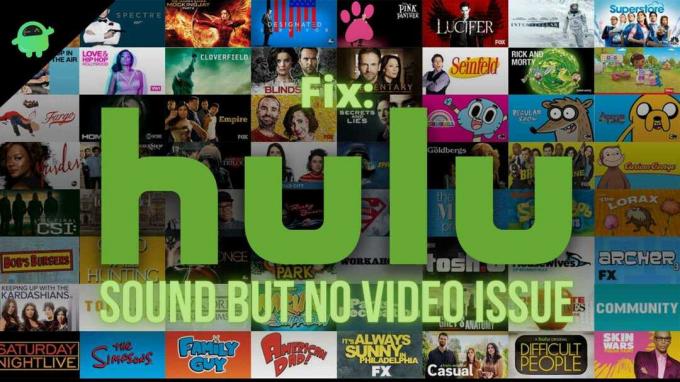
Hulu Sesi Ama Görüntü Yok Sorunu Nasıl Onarılır?
Hulu'da bahsedilen sorunla mücadele ediyorsanız, sizi yaklaşan sorunlardan kurtaracak bazı olası sorun giderme yöntemleri burada.
#1: Hulu Sunucu Kesintilerini Kontrol Edin

Hulu uygulamasıyla ilgili bir sorun varsa, şüphesiz yapmanız gereken ilk şey budur. Örneğin, video veya ses veya başkalarıyla ilgili bir sorun varsa, Hulu'nun Sunucu Durumu'na gidin. Ayrıca, kesintilerin kaydını tutan DownDetector gibi üçüncü taraf hizmetleri de kontrol edebilirsiniz. Sesle karşılaşan ancak sunucu tarafındaki sorunlardan dolayı video sorunu olmayan daha fazla kullanıcı varsa, Hulu'nun burada yüksek hacimli raporlarla kayıtlı olduğunu görebilirsiniz. Bu tür sorunların çözülmesi genellikle en fazla birkaç saat sürer.
#2: İnternet bağlantısını kontrol edin
Aramanız gereken bir sonraki şey bir internet bağlantısıdır. Yavaşsa veya gücü zayıfsa veya bozuksa, içerik akışında sorun yaşarsınız. Ses akışı hafifken video akışının kapsamlı olduğunu söylemeye gerek yok. Bu nedenle, eğer sebep buysa, Hulu sesi olacak ancak video sorunu olmayacak.

Reklamlar
Fast.com, Speedtest ve diğerleri mevcut hızı bulmanıza yardımcı olabilir. Ses akışı sezonu için en az 8 Mbps'ye ihtiyacınız var. Hulu'yu kullandığınız cihaza WiFi ağ gücünü yükseltmeyi deneyin. Sabit internet erişimi için TV'leri/dizüstü bilgisayarları/masaüstü bilgisayarları Ethernet kablosuyla bile bağlayabilirsiniz. İşe yaramazsa, ISS'de kesintili bir sorun olup olmadığını kontrol edin.
- Yönlendiricinin/modemin fişini çekebilir ve bir süre boşta kalmasına izin verebilirsiniz.
- Kabloları bağlayın ve Wi-Fi'yi açın ve internetin şu anda kararlı olup olmadığını kontrol edin.
- Hulu'yu açın ve doğrulamak için herhangi bir filmi/TV şovunu yayınlayın.
#3: Cihazınız Hulu'da destekleniyor mu?
Hulu, hem web hem de uygulama arayüzlerinde mevcuttur ve ona uyumlu olduğu daha fazla cihaz sunar. Hulu'yu ilk kez kullanıyorsanız veya farklı bir cihazda deniyorsanız ve ses fark ediyor ancak görüntü sorunu yoksa, cihazın uyumsuz olma olasılığı vardır. Desteklenen sistemlerin listesine göz atın burada. Hulu'nun uyumlu olup olmadığını öğrenmek için Hulu'nun Yardım Merkezinden de yardım alabilirsiniz.
#4: Yeniden oturum açmayı deneyin
Hulu uygulamasını veya web sitesini kullanıyor olsanız da, kullanıcı verilerini toplar ve bozulabilir veya beklenmeyen bir hata, cihazınızın Hulu'da içerik yayınlama yeteneğini azaltabilir. Hulu'dan çıkış yapmak ve aynı hesaba yeniden giriş yapmak sorunu çözebilir. İşte bunu nasıl yapabileceğiniz.
Tarayıcı için
Reklamlar
- git hulu.com.
- devam edin profil simgesi sağ üst köşede bulunur.
- Bulmak ve üzerine dokunmak için açılır menüyü kullanın "Çıkış Yap".
- Birkaç dakika bekleyin ve yeniden oturum açmayı deneyin.
iOS ve Android Uygulamaları için
- Açık hulu senin üzerinde cihaz.
- şuraya git profil simgesi sağ üst köşede bulunan ve üzerine dokunun "Çıkış Yap".
- Giriş yapmayı denemeden önce birkaç saniye basılı tutun.
- Hulu'nun iyi çalışıp çalışmadığını kontrol edin.
#5: Başka bir gösteri izleyin
Hulu'nun milyonlarca kullanıcısı var ve aynı bölüme erişmeye çalışan berbat bir kalabalık varsa Aynı TV şovunun (örneğin, The Office US S01E01), sistemin çökme olasılığı artar katlanarak. Oynatma sırasında bir soruna neden olan beklenmeyen bir hata veya hata varsa, belki bu sorun tekrarlanabilir. Tek bir filme veya TV şovuna veya hatta bir TV şovunun belirli bir bölümüne izole edilebilir.
Yapabileceğiniz şey, başka bir film/bölüm denemek ve sorunun aynı olup olmadığını kontrol etmektir. Değilse, sorun daha önce yayınlamaya çalıştığınız dizide veya filmdedir. Sorun aynı kalırsa, sorunu henüz çözmediniz, bu nedenle bu sorun giderme kılavuzuna devam edin.
#6: Akış kalitesi üzerinde ince ayar yapın
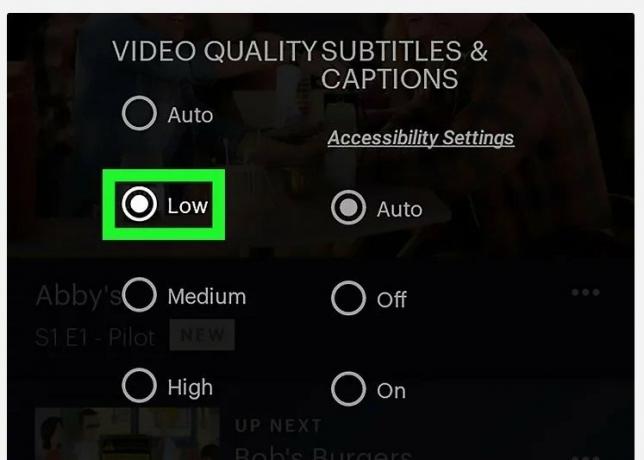
Söylendiği gibi, akış için en az 8 Mbps sabit internet bağlantısına ihtiyacınız var ve eğer HD ve UHD içerikle ilgileniyorsanız, şüphesiz daha fazla bant genişliğine ihtiyacınız olacak. Yetersiz bant genişliği Hulu sesini tetikleyebilir, ancak video oynatma sorunu olmaz. Cihazdaki sorunun bant genişliğinin yetersiz olması veya cihazın belirtilen çözünürlüğü oynatamaması durumunda, akış kalitesinin değiştirilmesi resmi (diğer adıyla videoyu) geri getirebilir.
- Öncelikle cihazınızda Hulu.com'u açın ve profil simgesine basarak Profil bölümüne gidin.
- Şu yöne rotayı ayarla Ayarlar
- Devam Hücresel Veri Kullanımı >> Veri Tasarrufu.
- Bu işi halletmelidir.
#7: Uygulamayı yeniden yükleyin
- Yapabileceğiniz bir sonraki şey, uygulamayı kaldırıp yeniden yüklemek. Bunun, sahip olduğunuz mevcut uygulamayla ilgili herhangi bir sorunu çözeceği, kaynakları serbest bırakacağı ve tüm aksaklıkları düzelteceği ortaya çıktı. İOS ve Android veya diğer platformlarda herhangi bir uygulamada çalışır.
- git Ayarlar >> Uygulamaları Yönet.
- Listeden Hulu'yu arayın ve seçin "Kaldır".
- Uygulamayı tekrar yüklemeyi denemeden önce hızlı bir yeniden başlatma yapmanızı tavsiye ederim.
- İlgili uygulama mağazasına gidin ve indirin.
- Sahip olduğunuz aynı hesabı kullanarak oturum açın ve işlem tamamdır.
#8: Önbelleği temizle
Şimdi, bu özel yöntem hem uygulama hem de tarayıcı arayüzlerinde gerçekleştirilebilir. Uygulamalar için, Hulu'nun önbelleğini ve uygulama verilerini temizlemeniz gerekirken, tarayıcı için tarayıcı tarafından bir bütün olarak biriken önbelleği alırsınız, böylece tüm önbelleği bir kerede silmeniz gerekir. not tarayıcılarda Hulu'nun önbelleğini silme seçeneği yoktur.

Hangi cihazı kullandığınıza bağlı olarak yöntem farklılık gösterebilir. iOS cihazlarının uygulama önbelleğini temizleme seçeneği yoktur, bu nedenle yeniden yüklemeniz gerekecektir. Android için prosedür gider Ayarlar >> Uygulamalar > Hulu >> Depolama >> Verileri Temizle ve Önbelleği Temizle.
Son olarak, bir tarayıcıda şuraya gitmeniz gerekecek: Ayarlar >> Tarama Verilerine Göz Atma ve sil "Önbellek Dosyaları". Tabii ki, burada kullanılan terminolojiler, kullandığınız tarayıcıya bağlı olarak gerçek olanlar olmayabilir.
#9: Cihazı yeniden başlatın
Bu bir sürpriz olarak gelmiyor. Görünüşe göre, hizmetlerle ilgili geçici sorunları denemek ve düzeltmek için cihazı yeniden başlatabilirsiniz. Her zamanki gibi, kullandığınız cihaza bağlı olarak yöntem farklılık gösterebilir. Hulu çalıştıran TV için, uzaktan kumandayı kullanarak Menü'ye gidin >> Ayarlar >> Sistem >> Yeniden Başlat.
#10: Hulu'yu Güncelle
Eski Hulu uygulamaları birçok yönden sorun oluşturabilir ve bu nedenle onları her zaman güncel tutmalısınız. İşte nasıl.
Android için
- Açık Google Oyun mağazası ve menüye ilerleyin >> Uygulamalarım ve Oyunlarım >> Hulu'yu arayın.
- I vur "Güncelleme" oradaysa düğmesine basın.
Tarayıcı için
Hulu'yu herhangi bir tarayıcıda kullanıyorsanız, ona gitmeniz gerekir. Ayarlar >> Hakkında ve bir güncelleme arayın.
iOS için
- Açık Uygulama mağazası senin üzerinde iPhone ve üzerine dokunun profil simgesi.
- Listeden Hulu'yu arayın ve mevcut bir güncelleme varsa, "Güncelleme" işi yapması gereken düğme.
Çözüm
Hulu sesi ancak video olmaması sorunu nadir değildir, bu nedenle endişelenmenize gerek yok. Buna rastlarsanız, yukarıda listelenen sorun giderme yöntemlerini kullanın ve sorun önlenmelidir. Hangi yöntemin sorun üzerinde en fazla etkiyi yarattığını ve hangisinin yapmadığını bize bildirin.

![Stok ROM'u LK-Mobile Z2 Play'e Yükleme [Firmware Dosyası / Unbrick]](/f/d2fdb6eb1e6b3c07c466f752c040403e.jpg?width=288&height=384)
![Stok ROM'u SOSOON X701'e Yükleme [Firmware Flash Dosyası / Unbrick]](/f/f3435c6664b01b7e255d4784a7792990.jpg?width=288&height=384)
